ps:这里知识兔小编给大家分享的是calibre中文版官方下载,此版本是中文界面,方便用户更好的使用该软件的功能,有需要的用户欢迎前来下载使用。
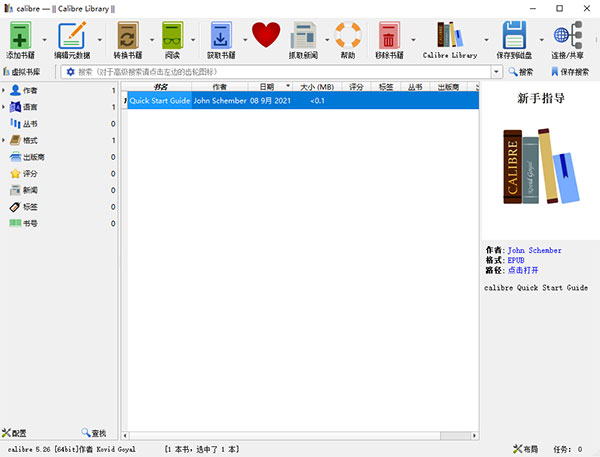
calibre中文版安装教程
1、在知识兔下载解压得到Calibre中文版资源包后,左键双击打开calibre-64bit-5.26.0.msi进入安装向导;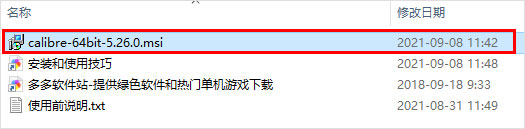
2、同意软件使用协议再点击install;
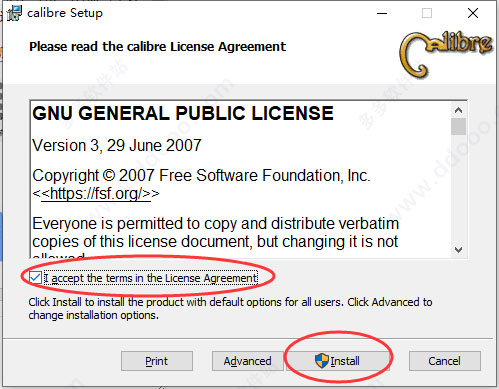
3、安装完成后点击finish就会自动打开软件了;
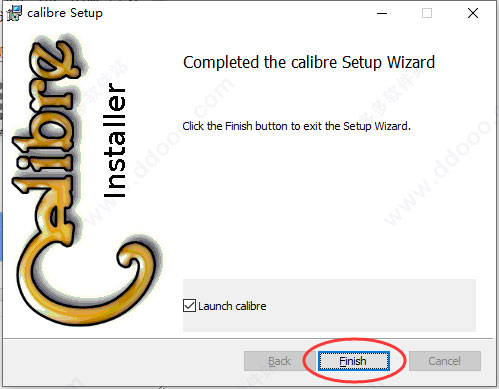
4、进入calibre软件向导界面,在这里你可以设置软件的语言以及书库位置,书库位置是当你向calibre添加书籍时,书记会复制到你设置的书库位置,这里需要注意一定要用空目录创建新的书库。设置完成后点击下一步;
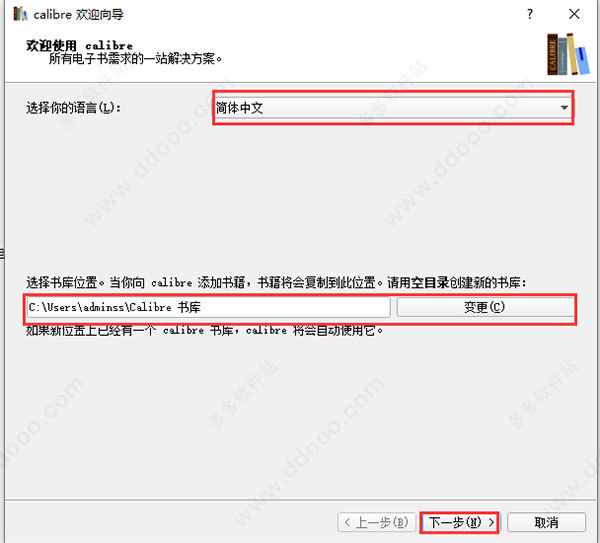
5、进入到选择你的电子书阅读设备界面,你可以选择生产商和设备,如果你的设备不在列表中,可以选择“Generic”设备,选择完成后再点击下一步;
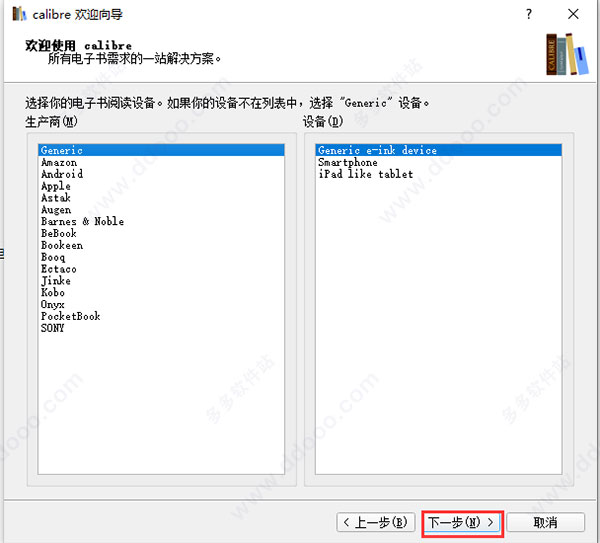
6、进入到calibre设置完成界面,如下图所示,软件提示你已经成功设置calibre软件,你可以点击页面下方的完成结束向导界面。在界面的左下角还有演示视频和用户手册,如果你需要的话可以点击进行查看。
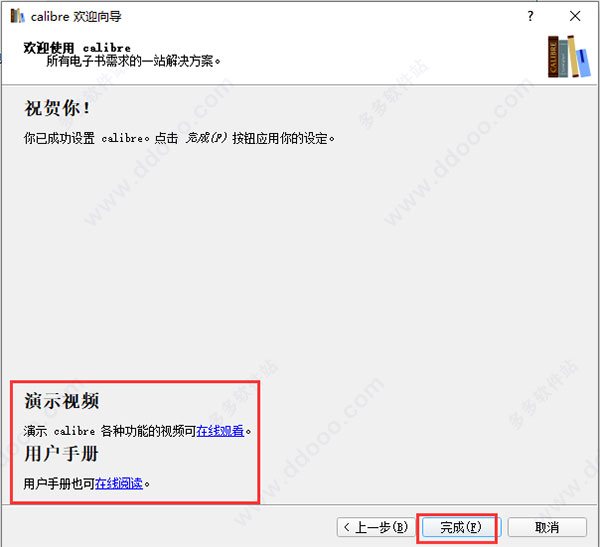
Calibre中文版转换格式方法
1、首先打开calibre中文版软件,需要转换的书目不在列表的可以点击界面的添加书籍选项,将需要的书籍添加到列表中。将需要的书籍添加进来后开始进行下一步操作;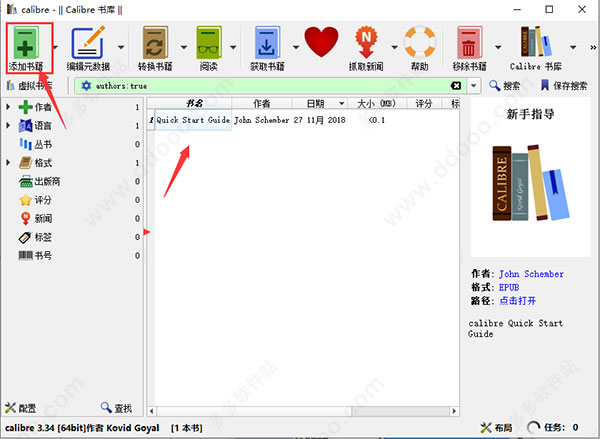
2、在列表中找到刚添加进来的书籍。然后鼠标右键点击书籍会弹出菜单栏,如下图所示,有有阅读、编辑、移除等多种选项,知识兔找到转换书籍并点击,会有逐个转换和批量准换两个选项,知识兔点击逐个转换,然后进入下一步;
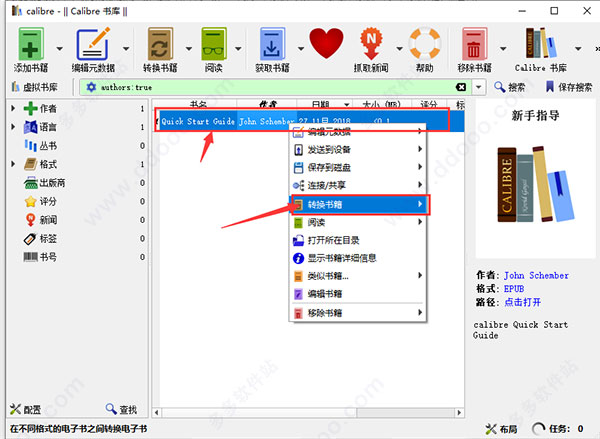
3、进入到calibre逐个转换页面,如下图所示,在界面上方有输入格式和输出格式选项,你可以在输出格式中选择一个想要转换的格式,如图二中所示,有多种的输出格式可以选择。然后在界面的右侧会有一列的功能选项,你也可以进行选择设置;
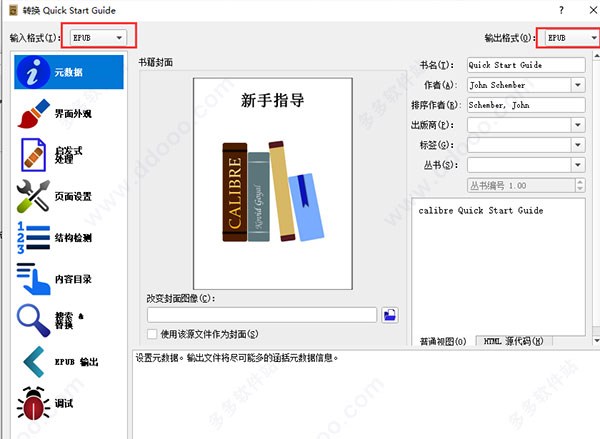
4、你在设置完成后,可以先点击界面右侧的调试选项进行调试,点击界面中的文件夹图标来选择文件夹放置调试输出,需要注意的是在调试过程中会输出转换各个阶段中生成的中转html,这个html可作为手动编辑转换 的起点;
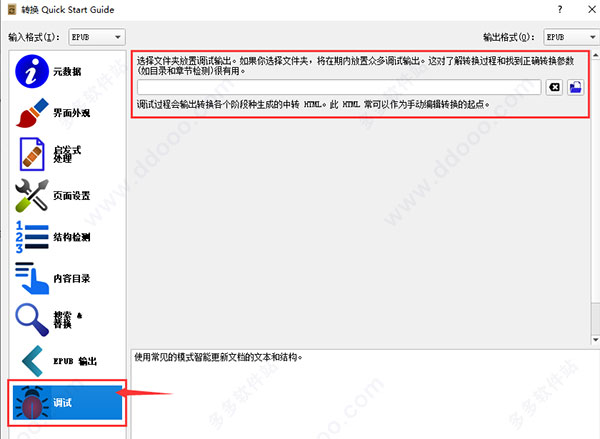
5、你在调试完成没有什么问题后就可以点击界面右侧的PDF输出选项,进入该界面,可以设置一些智障的大小、字体大小、颜色等选项,选择完成后就点击确定进行转换了,转换速度是很快的,你只需要的耐心等待一小会就可以了;
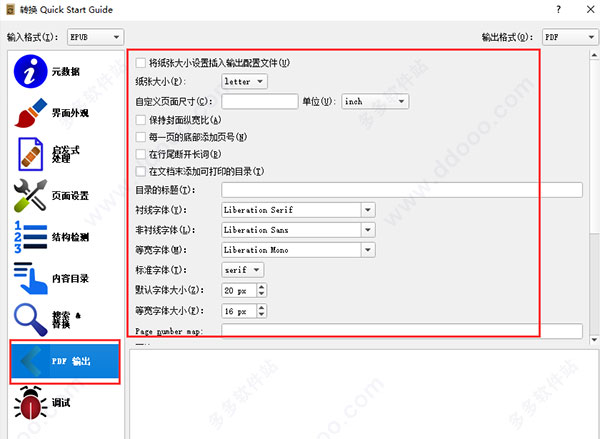
6、点击确定后就可以开始转换了,界面会返回到Calibre软件主界面,在界面右下角有任务选项,点击后就可以查看正在转换的文件,如下图所示,用户等待转换完成,就可以在之前设置的保存位置中找到转换后的文件。
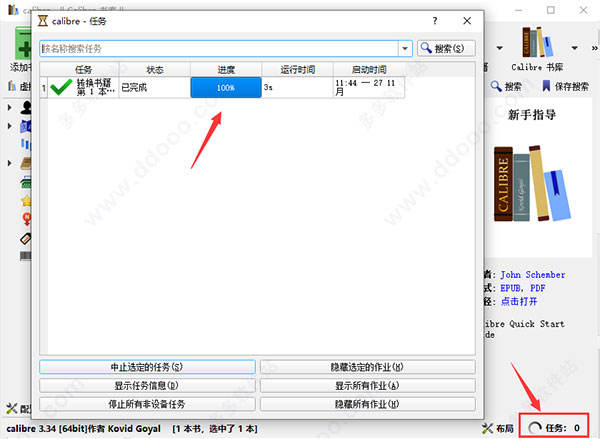
软件功能
1、节省书库管理的时间calibre 的用户界面设计得尽可能简洁。主窗口中的 大按钮 可以满足您的大部分需求。大量功能和选项总是清晰地显示在 直观的选项卡下。它的上下文菜单排列整齐,因此要查找的内容几乎可以自行找到。 距离需要的功能永远不会超过三次点击。这是多年来根据用户的反馈,对软件界面进行调整的结果。此外,你还可以改变calibre的许多方面的外观和感觉,并尝试使用三个内置的图书馆视图之一来浏览你的图书收藏,使用封面、书名、标签、作者、出版商等。
不仅可以下载电子书的 所有元数据(如标题、作者、出版商、ISBN、标签、封面或摘要),还可以在现有或新的字段中编辑或创建元数据。这样就可以追踪哪些书读过,哪些书喜欢。还可以利用使用标签、作者、评论等的 高级搜索和排序 功能。几秒钟内就能找到要找的那本书!
2、随时随地使用
无论使用哪种PC、笔记本电脑或平板电脑,calibre 都能满足您的需求。如果在旅行时没有随身携带您的设备,可以随身携带U盘上的calibre , 随时随地使用。
可以转换数十种文件类型。无论从哪里买到的电子书,它很快就会为你的设备做好准备。转换时,还可以自动更改书本样式、创建目录或改进标点符号和页边距。还将自动检测最适合您的设备的格式,因此不必费心。
还可以将个人文档转换为电子书,或者从头开始创建电子书。它有自动样式助手和生成图书结构的脚本,能让你从琐碎事情中解脱:你只需专注于内容,calibre 就能处理好剩下的事情。
3、全面的电子书阅读器
内置的电子书阅读器,支持 所有主流的电子书格式。 它完全支持目录、书签、CSS、参考模式、打印、搜索、复制、多页浏览、嵌入字体,等等。
4、从网上下载新闻/杂志
可以确保你及时了解正在发生的事情,并能将各种新闻报道自动推送到你的设备上。比如: 经济学人、 纽约时报、 纽约客杂志、卫报、BBC新闻、国家地理、CNN、华尔街日报、华盛顿邮报、大西洋报、科学美国人、连线杂志、电讯报、福布斯、Ars技术。
你也可以让 calibre 从完全不同的网站获取信息,或者使用RSS feed的订阅。 而做这一切如此简单。
5、轻松共享和备份书库
自带了一个方便的Web服务器,用于托管你的书库。只需几分钟,就可以将所有(或部分)电子书与你选择的任何人安全地分享,或者使用自己喜欢的任何设备从任何地方访问它们。无论在手机上,还是平板电脑上,只需要通过浏览器,就可以访问该web服务器托管的书籍。它甚至可以离线工作。
还有备份和导入/导出等一系列有用的功能,可以最大限度地保证您的收藏的书库的安全性和便携性。
6、编辑收藏的图书
对于你们这些书呆子来说,calibre 有一个内置的编辑器,允许你编辑EPUB 和 Kindle 这两种最流行的电子书格式 。 编辑器里有许多复杂的功能,能使编辑过程更简单、高效。
7、支持并满足每一个电子书需求
虽然不太可能,但如果你发现有一个需要功能calibre没有分享,你可以使用内置的插件浏览器查找。您可以浏览数百个其他用户开发的可以增强和扩展软件功能的插件,并根据自己的需求一键下载安装。
怎么使用Calibre中文版将epub转换为mobi格式?
1、将一个epub格式的电子书放置在桌面上;
2、双击calibre软件图标,打开calibre软件;
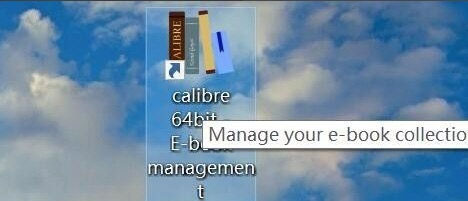
3、点击calibre软件左上角的“添加书籍”,将epub格式的电子书添加到软件中;
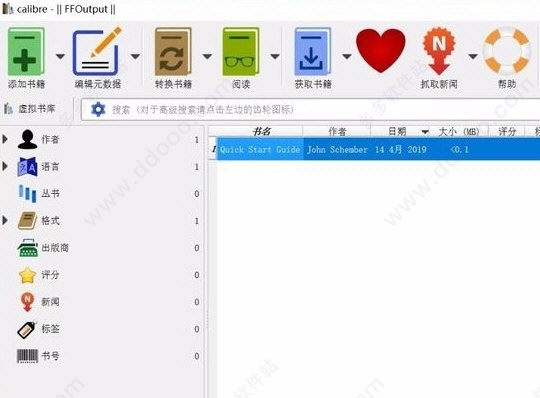
4、epub电子书添加完成后,点击软件图标“转换书籍”,会打开一个新的窗口;
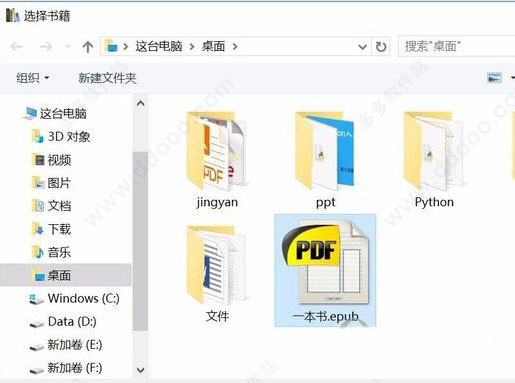
5、在新的窗口的右上角,可以选择你要转换的电子书格式mobi;
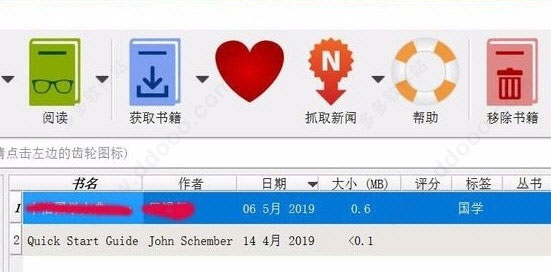
6、转换完成后,可以点击软件右下方的“点击打开”,就可以打开转换的电子书,电子书的名称会转成拼音的形式。选择完成后,点击窗口的“确定”,就会开始将epub电子书转换成mobi的电子书格式。转换过程中,软件的右下角会有一个黑色圆圈,一直在转动。
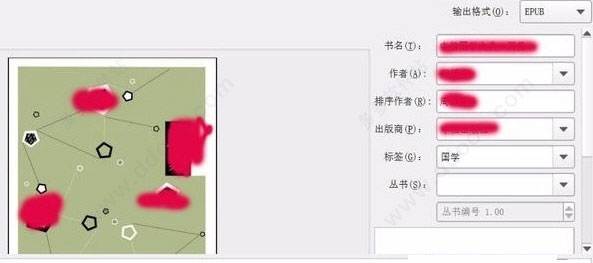
常见问题
1、中文txt文件使用Calibre转换成别的格式后全部变为乱码。可以把文件转成UTF-8编码后再放入calibre转换格式,也可以在calibre的转换对话框中左边选择“外观”,然后在右侧的“输入字符编码”中填入“gbk”或“gb18030”,calibre就可以正常转换格式了。
2、Calibre自动生成的封面图片中的中文字符变成问号。
解决方案是:打开“首选项”->“优化调整”中的“CurrentTweaks”中填入优化选项:generate_cover_title_font='c:windowsontssimhei.ttf',这样就可以用指定的黑体做为封面标题的字体,就不会乱码了。
更新日志
v5.40.0版本新功能
内容服务器查看器:允许编辑书签
收票:1966872
阅读 CBC 漫画文件的封面
收票:1967028
在创建基于它们的虚拟库时允许过滤作者/标签
关闭门票:1966537
将复制按钮添加到图像视图弹出窗口
收票:1966851
模板语言:支持嵌套函数和字符串连接运算符
Bug修复
DOCX 输出:在 标记破坏转换后立即修复注释
独立 ToC 编辑器:如果打开超过两分钟,修复虚假错误消息
在手动确认后修复搜索时键入触发额外搜索
收票:1965693
新的新闻来源
霍华德·科内特的《理性》杂志
研讨会杂志由 unkn0wn
前线 by unkn0wn
改进的新闻来源
国际快递
v5.33.2版本
1、新功能
添加对新 Kobo Sage 和 Libra 2 电子书阅读器设备的支持
电子书阅读器:朗读:允许右键单击播放/暂停阅读
通过电子邮件发送图书:在附加文件名中保留非英文字符
标签浏览器:允许通过右键单击来搜索子类别
2、Bug修复
电子书查看器:当每个屏幕显示超过一页时,修复封面和全屏图像不在分页模式下居中
ToC 编辑器:忽略连续点击 OK 和 Cancel 按钮以避免在完成创建新条目时意外关闭窗口
评论编辑器:修复格式按钮未正确显示当前状态并修复当单个窗口中存在多个评论编辑器时某些键盘快捷键不起作用
标签浏览器:修复虚拟库中用户类别的重命名
使删除大量自定义列图标更容易
3、改进的新闻来源
私家侦探
对外政策
Le Monde Diplomatique - cono sur>
下载仅供下载体验和测试学习,不得商用和正当使用。
下载体验
